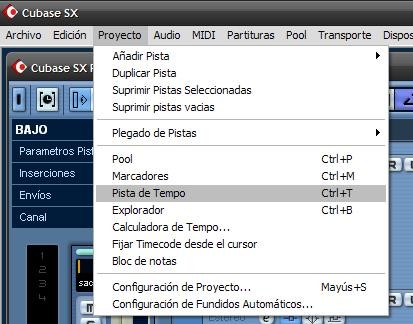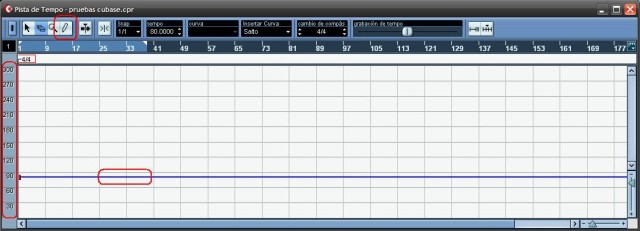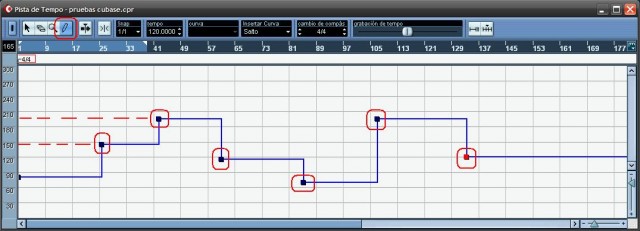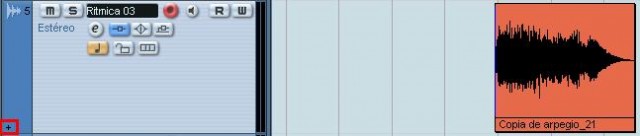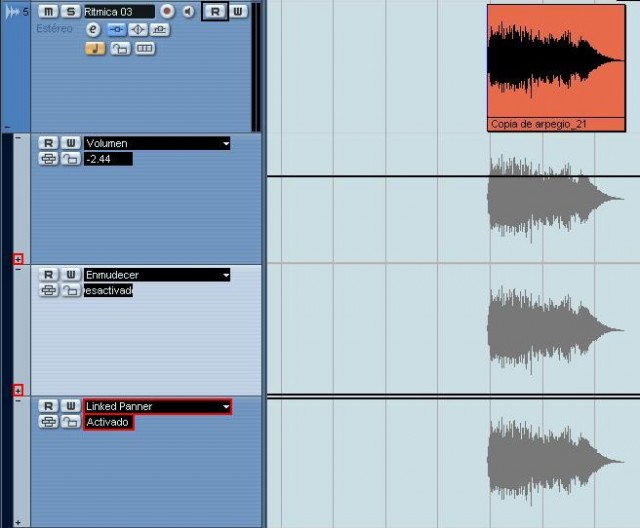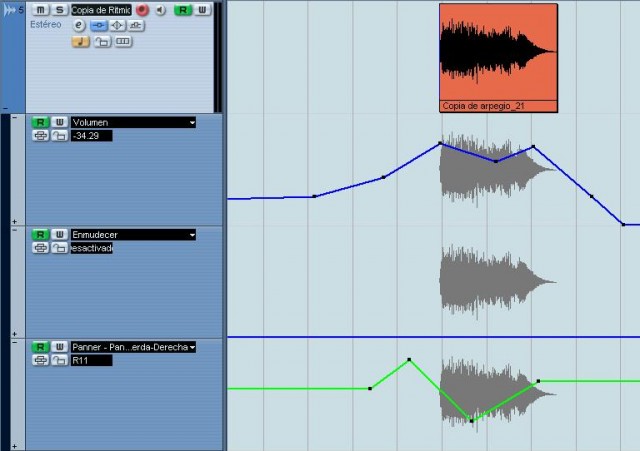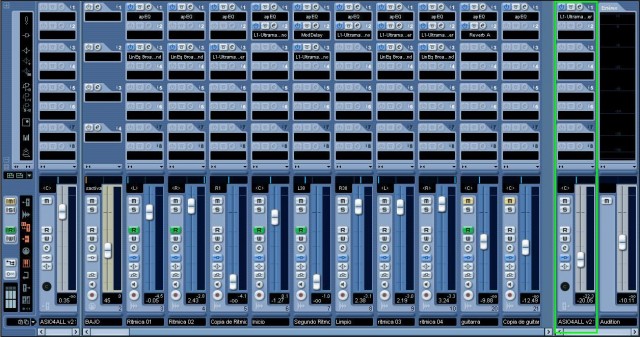Segundo Tutorial de uso básico de Cubase SX3
01/09/2009 por
Adrifersa | 4 min de lectura
Buenas, he decidido hacer una segunda parte del tutorial ya que se me quedaron un par de cosas sin explicar en el primer tutorial y creo que pueden resultar interesantes, como son las automatizaciones. Esta segunda parte tendrá sólo cuatro puntos, pero creo que se le van a dar uso
INDICE:
1- Cómo modificar el tempo durante el transcurso de una canción.
2- Cómo usar las automatizaciones.
3- Visualización de más opciones en el mezclador (F3)
4- Cómo enlazar canales.
-------------------------------------------------------------
1- CÓMO MODIFICAR EL TEMPO DURANTE EL TRANSCURSO DE UNA CANCIÓN.
Si tenemos que hacer un trabajo en el cual durante su transcurso cambia de tempo, esta variación la podemos realizar de la siguiente forma:
-Hacemos click en “Proyecto – pista de tempo”:
Después de hacer esto, debería aparecer una ventana así:
En la cual destacaremos tres cosas:
1- La zona de la izquierda que está en vertical indica el tempo (los bpm).
2- La herramienta a usar será el lápiz, señalado arriba.
3- La línea azul es el tempo; la veremos ahora con variaciones.
Y de esta forma podemos modificar la pista de tempo a nuestro antojo.
2-CÓMO USAR LAS AUTOMATIZACIONES:
Principalmente yo uso la automatización de “volumen” y la de “pan”.
La forma de actuar será muy parecida a la de la pista de tempo, ya que modificaremos una línea, que será la que vaya siguiendo el volumen (o el pan).
Partimos de una pista de audio normal con un sonido insertado:
En ella podemos ver los botones que se explicaron en el primer tutorial, pero ahora nos fijaremos en el símbolo “+” que hay abajo a la izquierda en pequeño:
Al pulsarlo se desplegará debajo otra pista, la de volumen; si pulsamos en el “+” que ha aparecido, se desplegará la de “enmudecer”; y si pulsamos en el “+” que ha aparecido abajo, aparecerá la de “pan”:
También podemos observar que en cada pista de automatización hay dos cuadros negros, uno que indica lo que es (volumen, enmudecer, etc.) y otro que indica si está activado o no y su valor (en el caso del volumen). Para la pista de pan habrá que cambiar “Linked Panner” por “Panner Pan izquierda-derecha” y revisar si está activada la pista.
Ahora, para poder modificar las líneas, tenemos que activar las automatizaciones. Esto se hace pulsando cualquiera de los botones “R” de esta pista para que tomen color verde; y ya podemos modificar las pistas a nuestro antojo.
Si activamos el mezclador y le damos a “Play” teniendo estas pistas de automatizaciones activadas y variables, podremos ver cómo se mueven solos los controles. La primera vez que hacemos esto, puede ser bastante curioso y entretenido.
3- VISUALIZACIÓN DE MÁS OPCIONES EN EL MEZCLADOR (F3)
En el primer tutorial expliqué cómo se activaba el mezclador (pulsando F3) pero no expliqué que tiene más opciones, como una que puede resultar muy interesante y es la de visualizar más cosas a parte de los ecualizadores de cada pista. Por ejemplo, podremos visualizar también las inserciones de cada pista, e incluso podremos poner inserciones en la pista general, como por ejemplo un filtro o un ecualizador para potenciar alguna frecuencia que nos interese.
Primero visualizamos el mezclador:
Como ya se explicó en el primer tutorial, abajo a la izquierda tenemos tres zonas para clickear; las he diferenciado por colores para que se vean mejor.
Si pulsamos en la amarilla, podremos visualizar la zona superior:
Donde ahora mismo podemos visualizar únicamente los ecualizadores que vienen de serie con cubase que se han usado en cada pista. En la zona de la izquierda tenemos unos botones para poder visualizar otras cosas, como por ejemplo éste:
Botón que sirve para visualizar todas las inserciones:
La pista destacada en verde es la pista general, por la que pasa todo el sonido y en la cual podemos poner inserciones. En la imagen se puede ver que yo tengo colocada una inserción.
4- CÓMO ENLAZAR CANALES
Si por ejemplo tenemos dos pistas de guitarra que nos interesa subir o bajar juntas siempre para que ninguna de las dos sobresalga, podemos enlazar canales; de esta forma al subir un volumen, subimos los dos. Se haría de la siguiente manera:
Abrimos el mezclador y seleccionamos las dos pistas que queremos, de la misma manera que lo haríamos al seleccionar varios archivos en Windows, con “Ctrl” o la tecla de mayúsculas y el ratón. Después pulsamos con el botón derecho en cualquiera de las pistas y seleccionamos “enlazar canales” o pulsamos la combinación de teclado “Ctrl+G”. Si queremos desenlazarlos para poder subir y bajar volúmenes individualmente, hacemos click con el botón derecho del ratón y seleccionamos “desenlazar canales” y listo.
Y aquí termina esta segunda parte. Para los que se perdieron el primer tutorial:
Tutorial de uso básico de Cubase SX3 - Guitarristas.Info
--------------------------------------------------
También he añadido las descargas en el propio foro, que antes el primer tutorial estaba en Megaupload.
Descarga del primer tutorial:
Descargar tutorial_I - Guitarristas.Info
Descarga del segundo tutorial:
Descargar tutorial_II - Guitarristas.Info
--------------------------------------------------
Espero que os sirva
¿Te gustó este artículo?